win10运行对话框怎么打开 Win10系统如何快速打开运行窗口
更新时间:2024-04-21 15:02:07作者:xiaoliu
Win10系统中运行对话框是一个非常常用的工具,通过它可以快速打开各种程序和设置,提高操作效率,想要打开运行对话框,可以通过快捷键Win+R来实现,也可以在开始菜单中搜索框中输入运行来打开。还可以通过右键点击开始菜单或者任务栏的空白区域,选择运行来打开对话框。无论是哪种方式,都能让我们快速便捷地使用运行对话框,提升工作效率。
方法如下:
1.在系统的开始菜单上单击鼠标右键!

2.弹出的菜单中点击运行!

3.这样我们就打开了系统的运行对话框!
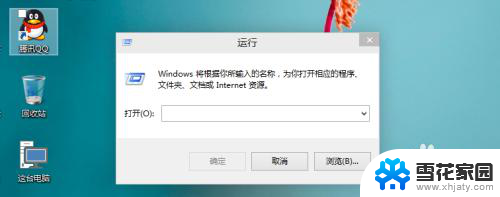
4.当然我们也可以点击开始菜单,然后点击所有应用!
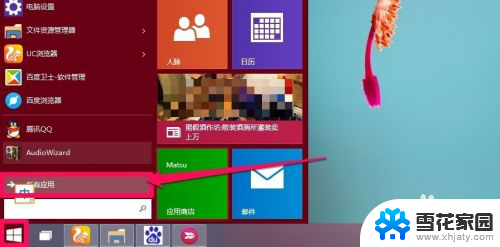
5.然后找到windows应用中的运行打开!
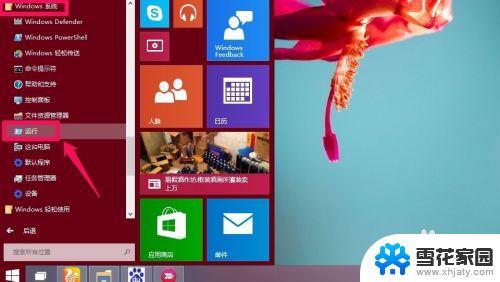
6.当然打开运行最快的方法就是按下键盘的“微软窗口图标+R”组合键!
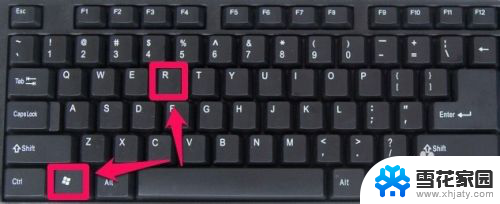
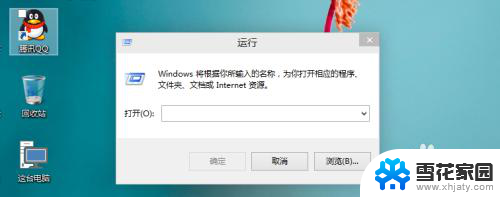
以上就是关于如何打开Windows 10运行对话框的全部内容,如果您遇到相同的问题,您可以按照以上方法来解决。
win10运行对话框怎么打开 Win10系统如何快速打开运行窗口相关教程
-
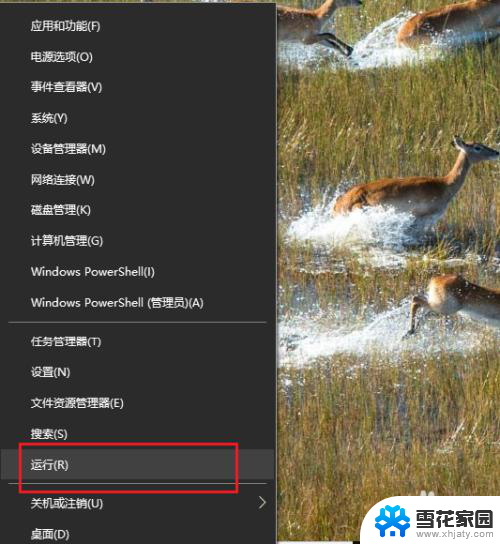 windows运行启动命令 win10如何通过运行对话框启动命令行窗口
windows运行启动命令 win10如何通过运行对话框启动命令行窗口2024-01-31
-
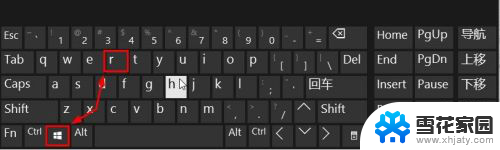 电脑运行怎么开 Win10怎样打开运行对话框
电脑运行怎么开 Win10怎样打开运行对话框2023-12-17
-
 windows10系统运行在哪 Win10如何打开运行窗口
windows10系统运行在哪 Win10如何打开运行窗口2023-09-12
-
 笔记本电脑怎么样打开 win10电脑如何打开运行窗口
笔记本电脑怎么样打开 win10电脑如何打开运行窗口2024-04-05
- 如何打开电脑界面 win10电脑如何打开运行窗口
- win10运行服务命令 win10如何打开服务窗口
- windows10 运行 Win10怎么打开运行命令
- 怎么打开windows命令行窗口 Win10命令行窗口打开方法
- win10 运行在哪 Win10怎么使用运行命令打开程序
- win10系统如何找到运行 Win10运行在哪个文件夹
- 电脑窗口颜色怎么恢复默认 Win10系统默认颜色设置恢复教程
- win10系统能用f12一键还原吗 戴尔按f12恢复系统操作步骤
- 怎么打开电脑文件管理器 Win10资源管理器打开方式
- win10ghost后无法启动 Ghost Win10系统无法引导黑屏怎么解决
- 联想win10还原系统怎么操作系统 联想一键恢复功能使用方法
- win10打印机usb printer 驱动程序无法使用 电脑连接打印机USB无法识别怎么办
win10系统教程推荐
- 1 电脑窗口颜色怎么恢复默认 Win10系统默认颜色设置恢复教程
- 2 win10ghost后无法启动 Ghost Win10系统无法引导黑屏怎么解决
- 3 win10打印机usb printer 驱动程序无法使用 电脑连接打印机USB无法识别怎么办
- 4 w10自带的杀毒软件如何关闭 Windows10系统如何关闭自带杀毒软件
- 5 怎样查看wifi的ip地址 Win10连接wifi后如何查看IP地址
- 6 win10系统经常出现蓝屏 win10蓝屏死机怎么办
- 7 windows 网络修复 win10网络问题排查与修复指南
- 8 电脑怎么弹出桌面 Win10快速显示桌面的快捷键是什么
- 9 win10 删除更新文件 win10更新文件删除方法
- 10 怎么修改电脑图标大小设置 Win10桌面图标大小改变方式